背景
大家都有學習如何規范簡潔的編寫代碼,但卻很少學習如何規范簡潔的提交代碼。現在大家基本上都用 Git 作為源碼管理的工具,Git 提供了極大的靈活性,我們按照各種 workflow 來提交/合并 code,這種靈活性把控不好,也會帶來很多問題
最常見的問題就是亂成一團的 git log history,那真的是老太太的裹腳布, 又臭又長, 個人極其不喜歡這種 log
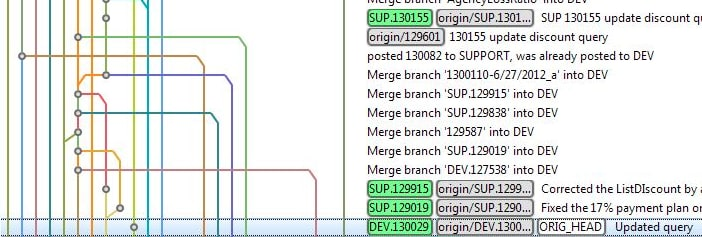
造成這個問題的根本原因就是隨意提交代碼。
代碼都提交了,那還有什么辦法拯救嗎?三個錦囊,就可以完美解決了
善用 git commit --amend
這個命令的幫助文檔是這樣描述的:
--amendamendpreviouscommit
也就是說,它可以幫助我們修改最后一次提交
既可以修改我們提交的 message,又可以修改我們提交的文件,最后還會替換最后一個 commit-id
我們可能會在某次提交的時候遺漏了某個文件,當我們再次提交就可能會多處一個無用的 commit-id,大家都這樣做,git log 慢慢就會亂的無法追蹤完整功能了
假設我們有這樣一段 log 信息
*98a75af(HEAD->feature/JIRA123-amend-test)feat:[JIRA123]addfeature1.2
*119f86efeat:[JIRA123]addfeature1.1
*5dd0ad3feat:[JIRA123]addfeature1
*c69f53d(origin/main,origin/feature/JIRA123-amend-test,origin/HEAD,main)Initialcommit
假設我們要修改最后一個 log message,就可以使用下面命令:
gitcommit--amend-m"feat:[JIRA123]addfeature1.2and1.3"
我們再來看一下 log 信息, 可以發現,我們用新的 commit-id5e354d1替換了舊的 commit-id98a75af, 修改了 message,并沒有增加節點
*5e354d1(HEAD->feature/JIRA123-amend-test)feat:[JIRA123]addfeature1.2and1.3
*119f86efeat:[JIRA123]addfeature1.1
*5dd0ad3feat:[JIRA123]addfeature1
*c69f53d(origin/main,origin/feature/JIRA123-amend-test,origin/HEAD,main)Initialcommit
現在我們的 repo 中文件是這樣的:
.
├──README.md
└──feat1.txt
0directories,2files
假設我們提交feature 1.3的時候,忘記了一個配置文件config.yaml, 不想修改 log,不想添加新的 commit-id,那下面的這個命令就非常好用了
echo"feature1.3configinfo">config.yaml
gitadd.
gitcommit--amend--no-edit
git commit --amend --no-edit就是靈魂所在了,來看一下當前的 repo 文件:
.
├──README.md
├──config.yaml
└──feat1.txt
0directories,3files
再來看一下 git log
*247572e(HEAD->feature/JIRA123-amend-test)feat:[JIRA123]addfeature1.2and1.3
*119f86efeat:[JIRA123]addfeature1.1
*5dd0ad3feat:[JIRA123]addfeature1
*c69f53d(origin/main,origin/feature/JIRA123-amend-test,origin/HEAD,main)Initialcommit
知道這個技巧,就可以確保我們的每次提交都包含有效的信息了。一張圖描述這個過程就是這個樣子了:
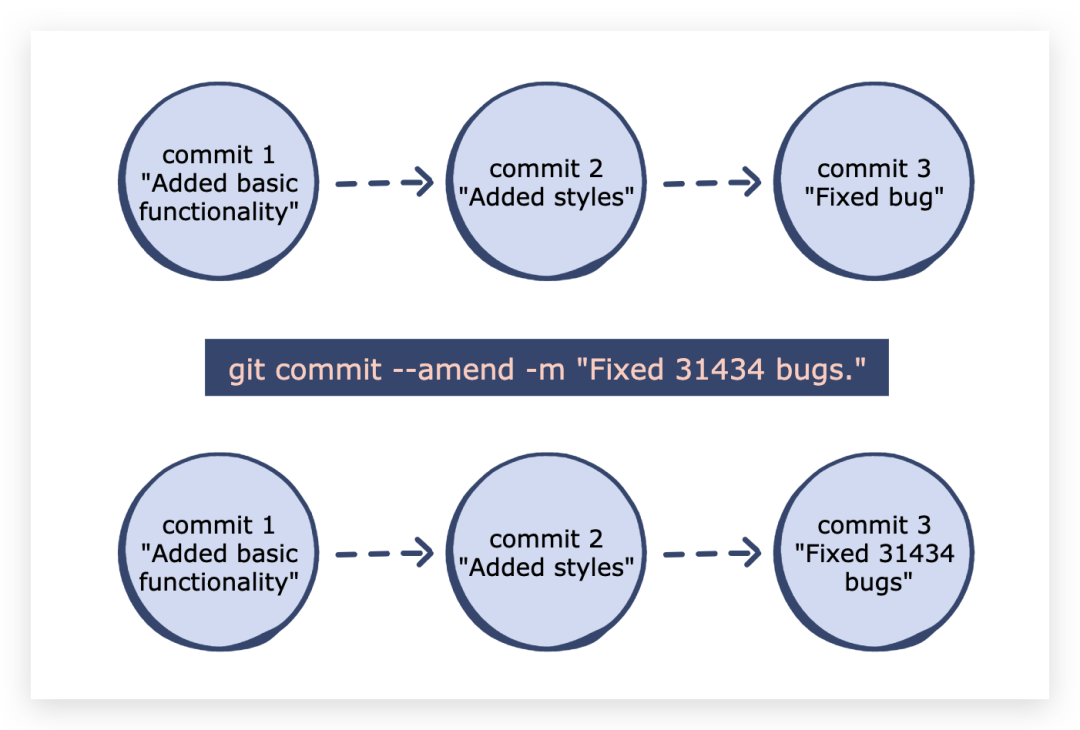
有了--no-edit的 buff 加成,威力更大一些
善用 git rebase -i
可以看著,上面的 log 都是在開發 feature1,我們在把 feature 分支 merge 到 main 分支之前,還是應該繼續合并 log commit 節點的,這就用到了
gitrebase-iHEAD~n
其中 n 代表最后幾個提交,上面我們針對 feature 1 有三個提交,所以就可以使用:
gitrebase-iHEAD~3
運行后,會顯示一個 vim 編輯器,內容如下:
1pick5dd0ad3feat:[JIRA123]addfeature1
2pick119f86efeat:[JIRA123]addfeature1.1
3pick247572efeat:[JIRA123]addfeature1.2and1.3
4
5#Rebasec69f53d..247572eontoc69f53d(3commands)
6#
7#Commands:
8#p,pick=usecommit
9#r,reword=usecommit,buteditthecommitmessage
10#e,edit=usecommit,butstopforamending
11#s,squash=usecommit,butmeldintopreviouscommit
12#f,fixup=like"squash",butdiscardthiscommit'slogmessage
13#x,exec=runcommand(therestoftheline)usingshell
14#d,drop=removecommit
15#l,label
合并 commit-id 最常用的是squash和fixup, 前者包含 commit message,后者不包含,這里使用 fixup, 然后:wq退出
1pick5dd0ad3feat:[JIRA123]addfeature1
2fixup119f86efeat:[JIRA123]addfeature1.1
3fixup247572efeat:[JIRA123]addfeature1.2and1.3
我們再來看一下 log, 這就非常清晰了
*41cd711(HEAD->feature/JIRA123-amend-test)feat:[JIRA123]addfeature1
*c69f53d(origin/main,origin/feature/JIRA123-amend-test,origin/HEAD,main)Initialcommit
善用 rebase
上面的 feature1 已經完整的開發完了,main 分支也有了其他人的更新,在將 feature merge 回 main 分支之前,以防代碼有沖突,需要先將 main 分支的內容合并到 feature 中,如果用 merge 命令,就會多處一個 merge 節點,log history 中也會出現拐點,并不是線性的,所以這里我們可以在 feature 分支上使用 rebase 命令
gitpulloriginmain--rebase
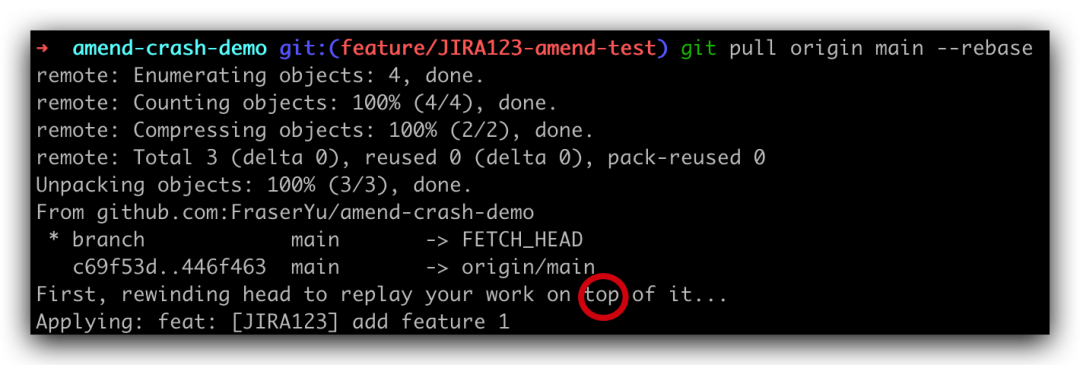
pull 命令的背后是自動幫我們做 merge 的,但是這里以 rebase 的形式,再來看一下 log
*d40daa6(HEAD->feature/JIRA123-amend-test)feat:[JIRA123]addfeature1
*446f463(origin/main,origin/HEAD)Createmain.properties
*c69f53d(origin/feature/JIRA123-amend-test,main)Initialcommit
我們的 feature1 功能on top ofmain 的提交節點,還是保持線性,接下來就可以 push 代碼,然后提 PR,將你的 feature merge 到 main 分支了
簡單描述 merge 和 rebase 的區別就是這樣的:
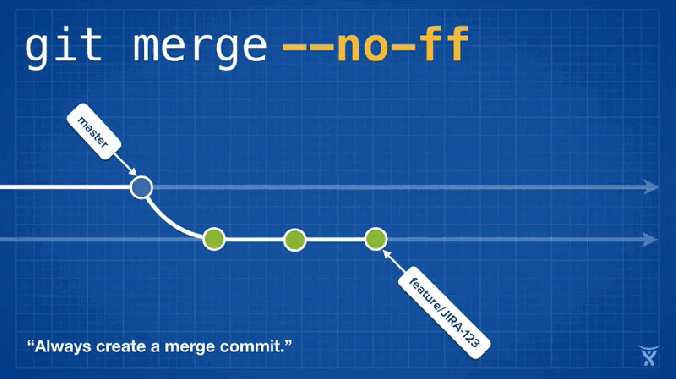
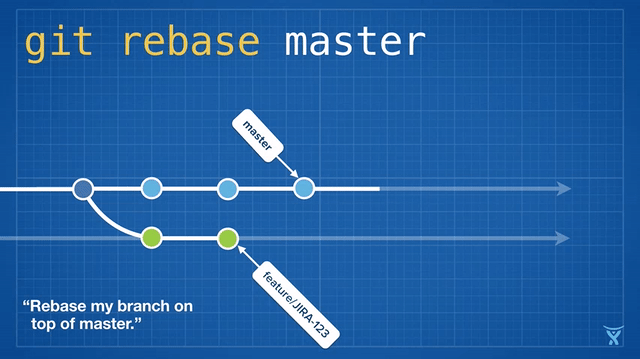
我這里使用git pull origin main --rebase省略了切換 main 并拉取最新內容再切回來的過程,一步到位,背后的原理都是上圖展示的這樣
使用 rebase 是要遵守一個黃金法則的,這個之前有說過,就不再是贅述了
總結
有了這三個錦囊,相信大家的 git log 都無比的清晰,如果你還不知道,完全可以用起來,如果你的組內成員不知道,你完全可以推廣起來,這樣的 repo 看起來才更健康。
審核編輯 :李倩
-
源碼
+關注
關注
8文章
633瀏覽量
29140 -
編輯器
+關注
關注
1文章
801瀏覽量
31119 -
Git
+關注
關注
0文章
196瀏覽量
15736
原文標題:維持整潔的 Git 提交記錄,三個錦囊送給你
文章出處:【微信號:良許Linux,微信公眾號:良許Linux】歡迎添加關注!文章轉載請注明出處。
發布評論請先 登錄
相關推薦
git命令的基本使用
git之推送提交
git簡單使用(一)
第一本Git命令教程(六) - 日志
如何快速批量修改Git提交記錄中的用戶信息
Git是怎樣的一個系統 Git的工作原理
git rebase與相關git merge命令比較
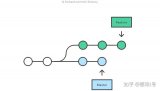
git rebase和git merge的區別
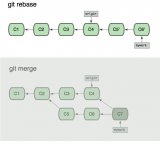
git如何記錄每次更新到倉庫
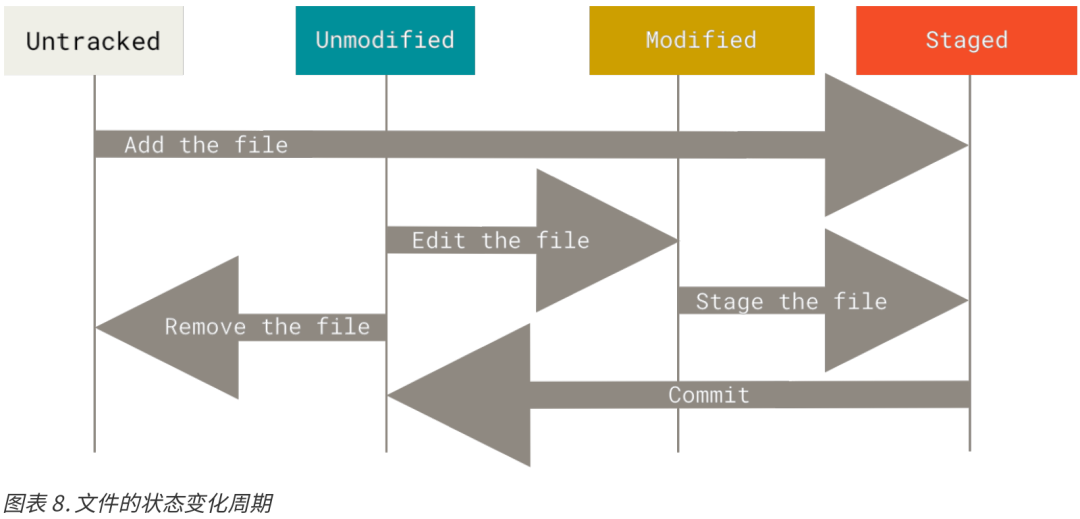
git中如何查看提交歷史
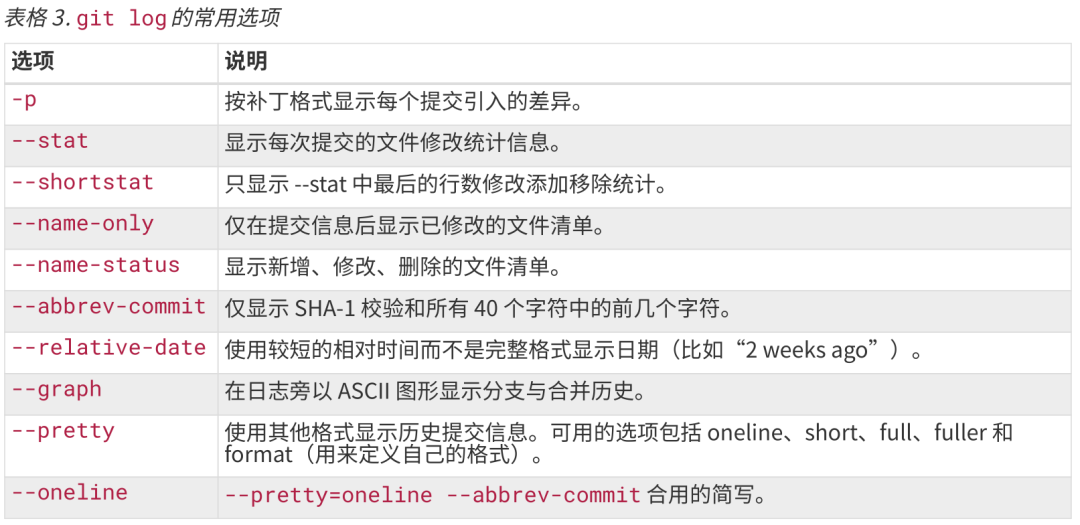
git基本操作命令用法
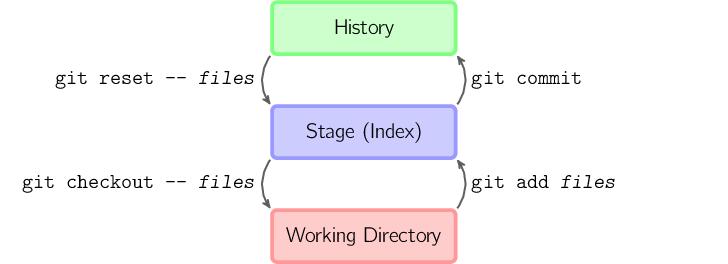
如何在 Git 中恢復隱藏的修改記錄
用Git命令解決常見場景記錄
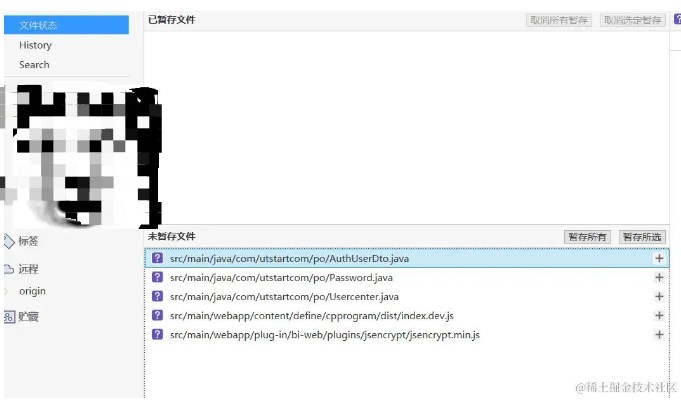




 維持整潔的Git提交記錄
維持整潔的Git提交記錄
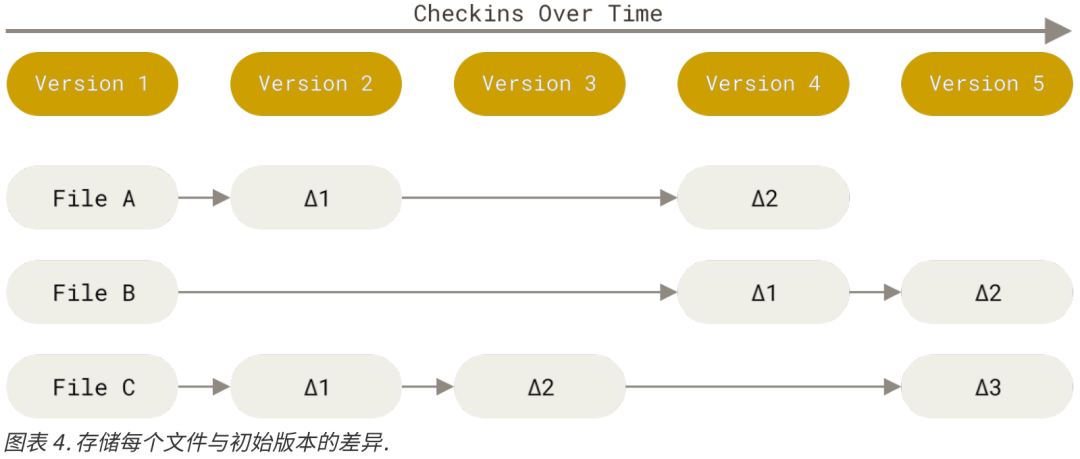










評論